Hvordan deaktivere Slack-varsler og -lyder?

Lær hvordan du slår av Slack-varsler og lyder for å forbedre fokuset ditt på arbeidet.
For noen dager siden mottok vi følgende notat fra en leser:
Hei! Jeg bruker vanligvis Microsoft Teams for løpende prosjektledelse og kommunikasjon, men i det siste fikk vi en kontrakt med noen få kunder som bruker Cisco Webex Meetings for team- og leverandørsamarbeid. Nå som prosjektet er i full gang og møter er planlagt til venstre og høyre, kan jeg ikke holde tritt med mengden av innkommende popup-varsler og "pip" fra Webex. Spesielt på grunn av det faktum at jeg også mottar en del Zoom popup-vinduer jeg ønsker å deaktivere , samt Outlook-påminnelser om innkommende møter.
Takk for spørsmålet. Med den økende bruken av teamsamarbeidsprogramvare (Microsoft Teams, Zoom, Webex og andre), må vi også håndtere en økende tilstrømning av skrivebordsvarsler. Disse påvirker uunngåelig vår evne til å fokusere på oppgavene vi har. Heldigvis er det ikke så vanskelig å administrere Webex-varslingsinnstillinger. Les videre for et raskt svar på hvordan du slår av disse skrivebordsvarslene og -lydene fra Webex
Stopp Webex popup-varsler og lyder
Forutsatt at du bruker Windows, fortsett som følger:
TRINN 1: Start Cisco Webex Meetings -appen enten ved å trykke på skrivebordsikonet eller oppgavelinjeikonene som er tilgjengelige på den nederste oppgavelinjen. Hvis en av disse ikke er tilgjengelig av en eller annen grunn, skriv ganske enkelt inn appnavnet i søkemenyen på oppgavelinjen , som du kan åpne ved å trykke på forstørrelsesglasset.
TRINN 2: Webex Cisco Meetings app kommer opp. Trykk på Innstillinger - ikonet i overskriften .
TRINN 3: Gå til Varsler-fanen og deaktiver møtevarslene ved å bruke glidebryteren, og sørg for å trykke på Lagre (trinn vist nedenfor).
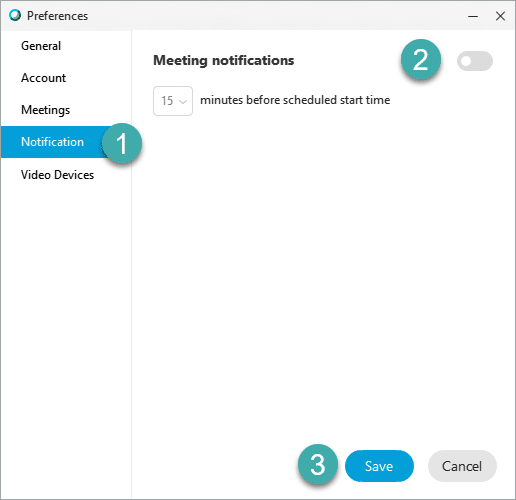
Merk at fra appen kan du også stille inn varslingstidene, så hvis Outlook gir som standard et varsel 15 minutter før møtet starter, kan Webex gi et ad-hoc varsel ved starttidspunktet for avtalen.
Det er ganske mye det, men i tilfelle Webex-påminnelser og varsler fortsatt er på, sørg for å starte Windows-datamaskinen på nytt, så er du klar. Still gjerne oppfølgingsspørsmål etter behov.
Les dette innlegget for å deaktivere Webex Meetings fra automatisk oppstart når du snur datamaskinen.
Lær hvordan du slår av Slack-varsler og lyder for å forbedre fokuset ditt på arbeidet.
Hvordan deaktiverer du Zoom fra å kjøre automatisk ved oppstart av Windows?
Lær hvordan du enkelt kan presentere en ppt-fil i Microsoft Teams-møter.
Finn ut hvordan du enkelt stopper Microsoft Teams automatisk start på macOS hvis det fortsetter å dukke opp når du slår på operativsystemet.
Lær hvordan du enkelt aktiverer Microsoft Teams-integrasjon fra Outlook-kalenderen din.
Lær hvordan du blokkerer chattedeltakere i Zoom
Lær hvordan du tilpasser skriftstørrelsen i Microsoft Teams og Zoom.
Lær hvordan du enkelt overfører én eller flere mapper mellom kanaler i samme eller forskjellige Microsoft-team.
Lær hvordan du angir tidssonen i Microsoft Teams nettversjon slik at den er synkronisert med skrivebordsversjonen.
Lær hvordan du stopper Zoom-skrivebordsmeldinger i Windows og macOS.







